Docker Backup und Restore - eine kleine Anleitung
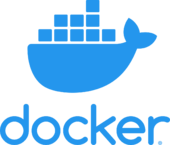
Das Sichern von Docker Containern und dessen Volumes sollte man auf jeden Fall nicht dem Zufall überlassen. Ein Restore Test ist ebenfalls obligatorisch, denn was nutzt das beste Backup wenn man es im Ernstfall nicht schnell und einfach zurückspielen kann. In der Theorie sieht ein Backup Szenario bei Docker so aus, dass man Volumes mittels "Hilfscontainer" via tar sichert. Datenbanken können entweder über den eigenen Container, oder auch über einen "Hilfscontainer" mit den gängigen DUMP-Befehlen gesichert werden. Zusätzlich sollte man alle Projekt spezifischen Dateien, zum Beispiel das docker-compose.yml oder das .env File gesichert werden. Sämtliche andere Konfigurationsdateien, die man in den Container mountet sollten ebenfalls gesichert werden. Diese liegen alle normalerweise im Docker Compose Projekt Ordner, also ist es ein Anfang diesen einfach weg zusichern. Wichtig beim Backup ist ebenfalls, es sollte nicht auf dem selben System liegen, oder bleiben. Am besten hat man eine Kopie des lokalen Backup Ordners noch irgendwo auf einem zweit System, oder auf irgendeinem Cloud Laufwerk. Einfach an einem Ort, der bei einem Systemcrash und am besten auch bei einem Datacenter Ausfall noch verfügbar ist. Mehrere Versionen der Backups aufzuheben macht es einfach, falls man aus Versehen etwas geändert hat und es wieder Rückgängig machen möchte.
Zusammengefasst heißt das:
- Volumes via Hilfskontainer und
TARsichern - Datenbanken via Container und Dump- (Datenbank Sicherungs-) Tool sichern
- Docker Compose Projekt Ordner sichern
- Docker Container bzw. Image sichern
- Dateien, die außerhalb des Compose Projekt Ordners liegen und in einen Container gemountet sind, sichern.
Manuelles Backup und Restore
Hier ein paar Tips wie man manuell Docker Container bzw. deren Applikationen sichert und wiederherstellt.
Docker Volume
Zuerst sollte man wissen wie das zu sichernde Docker Volume heißt. Eine Übersicht ergibt der folgende Befehl:
docker volume ls
Ich möchte das Volume mit dem Namen test-data sichern, mein Backup Verzeichnis soll /backup/volumes/ sein, welches vorher angelegt werden muss:
mkdir -p /backup/volumes/
docker run --rm \
-v /backup/volumes:/backup \
-v test-data:/data:ro \
debian:stretch-slim bash -c "cd /data && /bin/tar -czvf /backup/test-data.tar.gz ."
Zum Restore das Ganze einfach umdrehen.
docker run --rm \
-v /backup/volumes:/backup \
-v test-data:/data \
debian:stretch-slim bash -c "cd /data && /bin/tar -xzvf /backup/test-data.tar.gz"
Nun sollten wieder alle Dateien an Ort und Stelle sein. Falls Dateien am Ort vorhanden sind, werden diese mit den Dateien aus dem Backup überschrieben.
MySQL
So kann man ganz einfach eine MySQL oder eine ältere MariaDB mittels mysqldump und mysql Sichern und Wiederherstellen:
# Backup (Sichern)
docker exec CONTAINERNAME /usr/bin/mysqldump -u root --password=ROOTPASSWORD DATABASE > backup.sql
# Restore (Wiederherstellen)
cat backup.sql | docker exec -i CONTAINERNAME /usr/bin/mysql -u root --password=ROOTPASSWORD DATABASENAME
und das Ganze nun noch komprimiert mit gzip:
# Backup (Sichern)
docker exec CONTAINERNAME /usr/bin/mysqldump -u root --password=ROOTPASSWORD DATABASE | gzip > backup.sql.gz
# Restore (Wiederherstellen)
zcat backup.sql.gz | docker exec -i CONTAINERNAME /usr/bin/mysql -u root --password=ROOTPASSWORD DATABASENAME
MariaDB
So kann man ganz einfach eine MariaDB mittels mariadb-dump sichern und mit dem mysql command wiederherstellen:
# Backup (Sichern)
docker exec CONTAINERNAME /usr/bin/mariadb-dump -u root --password=ROOTPASSWORD DATABASE > backup.sql
# Restore (Wiederherstellen)
cat backup.sql | docker exec -i CONTAINERNAME /usr/bin/mysql -u root --password=ROOTPASSWORD DATABASENAME
und das Ganze nun noch komprimiert mit gzip:
# Backup (Sichern)
docker exec CONTAINERNAME /usr/bin/mariadb-dump -u root --password=ROOTPASSWORD DATABASE | gzip > backup.sql.gz
# Restore (Wiederherstellen)
zcat backup.sql.gz | docker exec -i CONTAINERNAME /usr/bin/mysql -u root --password=ROOTPASSWORD DATABASENAME
PostgreSQL
Um PostgreSQL zu sichern, verwenden wir einfach pg_dump oder für alle Datenbanken pg_dumpall. Die Befehle schicken wir direkt in den Datenbank Container:
# Backup Aller Datenbanken unkomprimiert
docker exec CONTAINERNAME pg_dumpall -c -U POSTGRESUSER > backup.sql
# Backup Aller Datenbanken komprimiert
docker exec CONTAINERNAME pg_dumpall -c -U POSTGRESUSER | gzip > backup.sql.gz
# Backup einer Bestimmten Datenbank unkomprimiert
docker exec CONTAINERNAME pg_dumpall -c -U POSTGRESUSER -d DATABASENAME > backup.sql
# Backup einer Bestimmten Datenbank komprimiert
docker exec CONTAINERNAME pg_dumpall -c -U POSTGRESUSER -d DATABASENAME | gzip > backup.sql.gz
Der Restore erfolgt dann so:
# Restore Aller Datenbanken unkomprimiert
cat backup.sql | docker -i exec CONTAINERNAME psql -U POSTGRESUSER
# Restore Aller Datenbanken komprimiert
zcat backup.sql.gz |docker -i exec CONTAINERNAME psql -U POSTGRESUSER
# Restore einer Bestimmten Datenbank unkomprimiert
cat backup.sql | docker -i exec CONTAINERNAME psql -U POSTGRESUSER -d DATABASENAME
# Restore einer Bestimmten Datenbank komprimiert
zcat backup.sql.gz | docker -i exec CONTAINERNAME psql -U POSTGRESUSER -d DATABASENAME
InfluxDB v2.x
Die InfluxDB in Version 2.x bringt mit der CLI influx einen Parameter backup / restore mit. Mit diesem kann man ganz einfach die InfluxDB Datenbank sichern. Voraussetzung hierfür ist, das ihr ein Backup Folder in euren Container vorab nach /backup mountet.
volumes:
- "/backup/influxdb:/backup/"
dann kann man ein komplettes komprimiertes Backup der Datenbank ganz einfach mit dem folgenden Befehl ausführen:
docker exec CONTAINERNAME influx backup --compression gzip /backup/backup1
Das Backup file sollte dann im Ordner unter /backup/backup1 abgelegt werden. Den Backup Status sieht man im STDOUT. Der Restore kann dann durch den restore Parameter ausgeführt werden:
# Restore aller Timeseries
docker exec CONTAINERNAME influx restore /backup/backup1
# Restore und alles ersetzen
docker exec CONTAINERNAME influx restore /backup/backup1
Docker Compose Projekt Ordners
Um ein Compose Projekt zu sichern ist es am besten einfach ein tar.gz des gesamten Ordners zu erstellen:
mkdir /opt/backup-compose-projects/
cd /opt/composeproject1
tar -czvf /opt/backup-compose-projects/composeproject1.tar.gz .
Der Restore erfolgt dann durch Entpacken des tar.gz
mkdir /opt/composeproject1
cd /opt/composeproject1
tar -xzvf /opt/backup-compose-projects/composeproject1.tar.gz
schon ist alles wieder an Ort und Stelle.
Docker Container bzw. Image
Auch Docker Container oder Images selbst kann man sichern und wiederherstellen, oder besser gesagt, man kann so den Status eines Containers in ein Image abspeichern (wie einen Snapshot). Das erstellte Image bzw. der Snapshot kann dann gesichert werden. Dies kann Sinn machen, wenn man zu Debugging Zwecken einen Container mit dem aktuellen Stand in eine Testumgebung kopieren möchte, um dort dann ausgiebig zu troubleshooten.
Wir wollen nun wissen wie unser Container heißt, mit diesem Befehl bekommt man eine Übersicht aller laufender Container:
docker ps
nun sucht man sich den zu sichernden Container heraus und nutzt entweder dessen CONTAINER ID oder den Namen:
docker commit -p CONTAINER-ID BACKUP-NAME
verifizieren kann man das nun mit folgendem Befehl, in der Liste sollte nun irgendwo der BACKUP-NAME auftauchen
docker image ls
Um das Image nun auf der Festplatte abzuspeichern:
docker save -o backup-name.tar BACKUP-NAME
komprimieren kann man die Datei zum Schluss ebenfalls noch
gzip backup-name.tar
Nun hat man eine komprimierte Version des Docker Containers.
Der Restore des Images erfolgt dann mit docker load:
docker load -i backup-name.tar
Um den Container wieder herzustellen, kann dann einfach das Image mit docker run gestartet werden:
docker run -d --name NEWCONTAINERNAME BACKUP-NAME
Backup via Script
Die folgenden Scripte nutzen obenstehendes und sorgen für eine automatisierte Sicherung. Alle Scripte liegen in diesem GitHub Repository ab:
Hier sind die Script inklusive Dokumentation zu finden:
- Docker Volume Backup Script
- Docker MySQL and MariaDB Backup Script
- Docker Postgres Backup Script
- Docker InfluxDB 2 Backup Script
- Docker Compose Project Backup Script
Restore Test auf Raspberry Pi
Ich habe um die ganzen Backup Scripte und Backup Dateien zu testen einen Restore Test auf einem Raspberry Pi durchgeführt. Wie ja alle wissen, ein Backup ist nur so gut wie der anschließende Restore.
